macOS의 주요 업데이트가 있을 때마다, Apple은 디스코드의 푸시 투 토크 기능 작동을 방해할 수 있는 맥의 보안 시스템을 변경하는 경향이 있습니다. 맥에서 디스코드의 푸시 투 토크 기능에 문제가 발생했을 때 해결하는 방법은 다음과 같습니다.
디스코드 설치 초기 권한 설정
디스코드를 처음 설치하고 실행하면, 일련의 보안 관련 알림이 나타나야 합니다.
이 알림들은 디스코드가 마이크와 카메라를 포함하여 맥의 민감한 정보에 대한 접근 권한을 요청하는 것입니다. 마지막 알림은 디스코드가 키보드 사용을 감시할 수 있는 접근 권한을 제공하지만, 키보드에 대해 직접적으로 언급하지 않고 “접근성”이라는 다소 모호한 메시지로 표현됩니다.

푸시 투 토크 또는 디스코드 앱 내 다른 키 바인딩 기능을 활용하고 싶다면, 이 단계에서 “시스템 환경설정 열기”를 클릭하여 디스코드가 키 바인딩에 접근할 수 있도록 허용하는 것이 매우 중요합니다. 이러한 권한을 승인해야 한다면 위 지침을 따르세요.
여기서 “거부”를 선택하면, 디스코드는 더 이상 메시지를 표시하지 않으며 푸시 투 토크 기능이 왜 작동하지 않는지에 대한 오류 메시지나 알림 없이 동작하지 않게 됩니다.
macOS 카탈리나 및 최신 버전에서는 일반적으로 앱이 활성화된 동안 발생한 키 입력만 볼 수 있습니다. 이는 키로거 및 유사한 악성 프로그램의 위협을 줄이기 위한 조치입니다. 이 대화 상자에서 요구하는 것은 디스코드에 전역 키 입력 접근 권한을 부여하는 것으로, 디스코드가 백그라운드에서 실행 중일 때도 푸시 투 토크 같은 기능이 작동하도록 합니다.
이전 macOS 버전에서는 응용 프로그램이 사용자 동의 없이 언제든 전역 키 입력을 읽을 수 있었으며, 편리한 반면 보안상 매우 위험했습니다. 카탈리나 및 최신 버전에서는 모든 앱에 사용자의 동의를 요구함으로써 이러한 허점을 해결합니다.
요약하자면, 디스코드는 이제 시스템에 전역 키 입력 권한을 요청해야 하지만, 이전에는 사용자의 허락 없이 자유롭게 접근할 수 있었습니다. 이는 사용자가 디스코드에 이러한 권한을 부여할 때 발생할 수 있는 위험을 판단하고, 위험 대비 가치를 고려하여 접근 권한을 부여하는 것이 합리적인지 결정해야 함을 의미합니다.
디스코드 권한 승인하기
디스코드 앱이 마이크와 키보드에 접근할 수 있게 하려면 맥북에서 “시스템 환경설정”을 실행하고 “보안 및 개인 정보 보호” 설정으로 이동해야 합니다.
키보드에서 CMD + 스페이스바를 눌러 Spotlight 검색을 활성화한 후 검색창에 “시스템 환경설정”을 입력하면 시스템 환경설정을 쉽게 실행할 수 있습니다.
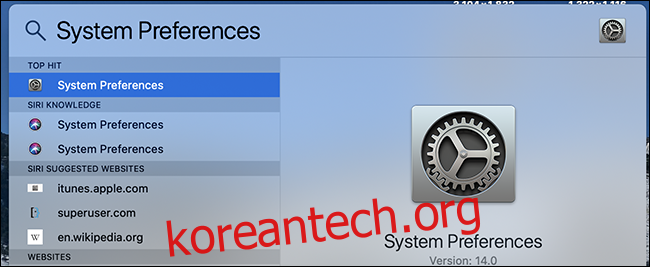
시스템 환경설정 창이 열리면 “보안 및 개인 정보 보호” 패널로 이동하여 “개인 정보 보호” 탭을 선택합니다.
이러한 설정을 변경하려면, 먼저 잠금을 해제해야 합니다. 화면 하단에 있는 자물쇠 아이콘을 클릭하고 비밀번호를 입력하여 설정을 변경할 수 있도록 합니다.
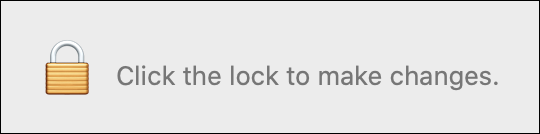
왼쪽 메뉴에서 “마이크”를 선택하고, 디스코드 앱 옆의 확인란을 선택하면 디스코드 영상 통화 중 음성 채팅 기능을 사용할 수 있습니다.

이어서 “입력 모니터링” 탭에서도 같은 과정을 반복합니다. 이 체크박스를 클릭하면 디스코드가 키보드 입력을 모니터링할 수 있게 되어, 푸시 투 토크 기능에 키 바인딩을 사용할 수 있게 됩니다.
만약 영상 통화에서 웹캠을 사용하는 데 관심이 있다면, “카메라” 탭을 클릭하여 디스코드 앱에 카메라 접근 권한을 부여하세요.
이 단계를 완료한 후, 디스코드 앱으로 돌아가 푸시 투 토크 키 바인딩 설정을 시작할 수 있습니다.
디스코드 키 바인딩 설정하기
시스템 환경설정을 통해 디스코드에 필요한 모든 권한을 부여한 후, 디스코드 설정 메뉴에서 푸시 투 토크를 위한 사용자 지정 키 바인딩을 설정할 수 있습니다.
디스코드에서 사용자 지정 키 바인딩을 설정하려면, 앱 화면 왼쪽 하단에 있는 프로필 사진 옆의 톱니바퀴 아이콘을 클릭하여 사용자 설정 메뉴를 엽니다.
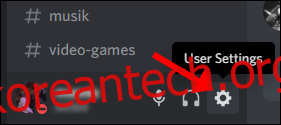
그런 다음 “음성 및 비디오” 메뉴로 이동하여 “푸시 투 토크” 옵션을 켜기로 설정합니다.
현재 디스코드에서 사용 중인 모든 키 바인딩은 “키 바인딩 설정” 메뉴에 표시됩니다. 이 링크를 클릭하여 앱 설정에 대한 더 자세한 정보를 얻을 수 있습니다.
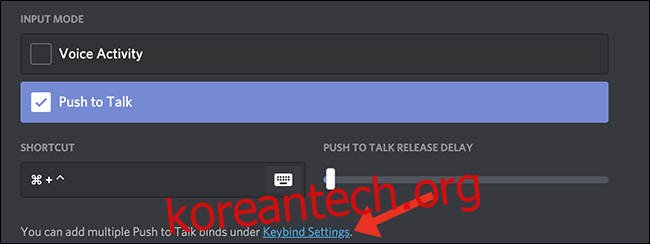
먼저 “푸시 투 토크”와 “푸시 투 뮤트”가 같은 키로 설정되어 있지 않은지 확인해야 합니다.
기본적으로 자동 구성된 키 바인딩이 없으므로, “푸시 투 토크” 키 바인딩만 설정하면 “푸시 투 뮤트” 키 바인딩에 대해서는 걱정할 필요가 없습니다.
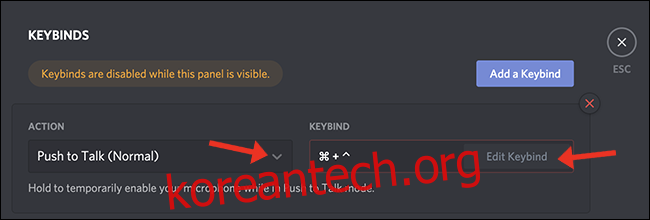
“키 바인딩 설정” 메뉴는 디스코드의 모든 키 바인딩을 구성하는 곳입니다. “푸시 투 토크 (일반)”을 선택하고 사용할 키 바인딩을 선택하세요. 이미 사용 중인 “바로가기” 키와 동일한 키를 사용할 수도 있습니다 (위의 ⌘+^ 스크린샷 참조).
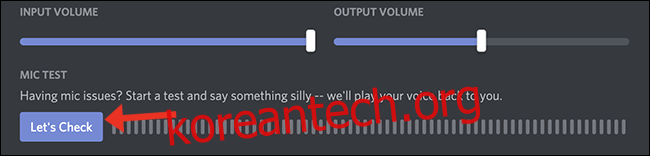
새로운 푸시 투 토크 키 바인딩을 테스트하고 싶다면, 디스코드는 마이크가 사용자의 음성을 잘 인식하는지 비교적 쉽게 확인할 수 있는 방법을 제공합니다. 같은 패널에서 “확인하기”를 클릭한 후 마이크에 대고 말하면 됩니다. 이때 표시등이 켜지면 마이크가 정상적으로 작동하는 것입니다.
다른 사람들에게 최적의 음질을 제공하려면, 정상적인 목소리 크기로 말할 때 표시등이 최대치의 약 75% 수준까지 움직여야 합니다.
디스코드 지원팀에 문의하기
만약 위의 모든 방법을 시도했음에도 문제가 해결되지 않는다면, 디스코드의 자주 묻는 질문 페이지에서 디스코드 지원팀이 작성한 다양한 문제 해결 방법 목록을 찾아볼 수 있습니다. 또한 사이트 우측 상단에서 문의하기 옵션을 통해 디스코드 지원팀에 직접 문의하여 추가적인 도움을 받을 수 있습니다.